Red Hat JBoss Enterprise Application Platform 업데이트
Red Hat JBoss Enterprise Application Platform을 업데이트하는 포괄적인 지침입니다.
초록
JBoss EAP 문서에 대한 피드백 제공
오류를 보고하거나 문서를 개선하기 위해 Red Hat Jira 계정에 로그인하여 문제를 제출하십시오. Red Hat Jira 계정이 없는 경우 계정을 생성하라는 메시지가 표시됩니다.
프로세스
- 티켓을 생성하려면 다음 링크를 클릭하십시오.
- 요약 에 문제에 대한 간략한 설명을 입력합니다.
- 설명에서 문제 또는 개선 사항에 대한 자세한 설명을 제공합니다. 문서에서 문제가 발생한 위치에 URL을 포함합니다.
- Submit 을 클릭하고 문제를 적절한 문서 팀으로 라우팅합니다.
보다 포괄적 수용을 위한 오픈 소스 용어 교체
Red Hat은 코드, 문서, 웹 속성에서 문제가 있는 용어를 교체하기 위해 최선을 다하고 있습니다. 먼저 마스터(master), 슬레이브(slave), 블랙리스트(blacklist), 화이트리스트(whitelist) 등 네 가지 용어를 교체하고 있습니다. 이러한 변경 작업은 작업 범위가 크므로 향후 여러 릴리스에 걸쳐 점차 구현할 예정입니다. 자세한 내용은 CTO Chris Wright의 메시지를 참조하십시오.
1장. JBoss EAP 8.0 업데이트 방법
다음 방법을 사용하여 JBoss EAP 8.0을 업데이트할 수 있습니다.
- JBoss EAP 설치 관리자
- 관리 CLI
- 웹 콘솔
- RPM
JBoss EAP 8.0 이후의 온라인 또는 오프라인 모드에서 JBoss EAP 서버를 업데이트할 수 있습니다. 이러한 모드는 모든 업데이트 방법에서 지원됩니다.
- 온라인 업데이트: 온라인 리포지토리에서 직접 JBoss EAP를 업데이트할 수 있습니다. 이 모드를 사용하려면 Red Hat 리포지토리 또는 해당 미러에 액세스할 수 있어야 합니다. 이 옵션은 항상 사용 가능한 최신 JBoss EAP 8.0 업데이트로 업데이트됩니다.
- 오프라인 업데이트: 로컬 파일 시스템에서 JBoss EAP를 업데이트할 수 있습니다. Red Hat 리포지토리 또는 해당 미러에 대한 온라인 액세스 권한이 없는 경우 오프라인 업데이트 모드를 사용합니다. 최신 업데이트를 다운로드하여 시스템에 배포해야 합니다.
요구 사항에 따라 나열된 업데이트 방법 중 하나를 선택합니다. 다음 표에서는 각 업데이트 방법에 대한 간략한 개요를 제공합니다.
표 1.1. 업데이트 방법
| 방법 | 설명 |
|---|---|
| |
| |
| |
|
다음 클라우드 플랫폼에서 JBoss EAP를 실행할 수 있습니다. 이 문서는 다른 클라우드 플랫폼에서의 프로비저닝을 다루지 않습니다. 관련 문서를 참조하십시오.
- OpenShift의 JBoss EAP.
추가 리소스
2장. JBoss EAP의 채널 이해
jboss-eap-installation-manager 는 지원되는 최신 JBoss EAP 구성 요소에 액세스할 수 있는 간소화 및 제어 경로를 제공합니다. 이러한 간소화되고 제어되는 경로를 채널이라고 합니다. 채널은 구성 요소 버전(채널 매니페스트)의 선별된 목록과 해당 구성 요소를 확인하고 검색하는 데 사용되는 리포지토리 컬렉션으로 구성됩니다. 각 리포지토리에는 고유한 이름(id)과 기본 Maven 리포지토리 URL이 있습니다. jboss-eap-installation-manager 를 사용하면 독립 실행형 도메인 구성 및 관리형 도메인 구성에서 이러한 채널을 효과적으로 관리할 수 있습니다.
3장. jboss-eap-installation-manager를 사용하여 JBoss EAP 업데이트
3.1. jboss-eap-installation-manager를 사용하여 JBoss EAP 업데이트
새 업데이트를 다운로드하여 설치한 후 사용할 수 있는 경우 JBoss EAP를 주기적으로 업데이트할 수 있습니다.
사전 요구 사항
- 인터넷에 액세스할 수 있습니다.
- Red Hat 고객 포털에서 계정을 생성했으며 로그인되어 있습니다.
-
jboss-eap-installation-manager를 다운로드했습니다.
프로세스
-
터미널 에뮬레이터를 사용하여 다운로드한
jboss-eap-installation-manager가 포함된 디렉터리로 이동합니다. 사용 가능한 업데이트를 확인합니다.
./jboss-eap-installation-manager.sh update list --dir eap-8
다음 명령을 실행하여 JBoss EAP 업데이트
구문
./jboss-eap-installation-manager.sh update perform --dir eap-8
예제
./jboss-eap-installation-manager.sh update perform --dir eap-8 Updates found: org.wildfly.galleon-plugins:wildfly-galleon-plugins 6.3.1.Final-redhat-00001 ==> 6.3.2.Final-redhat-00001 org.wildfly.wildfly-http-client:wildfly-http-transaction-client 2.0.1.Final-redhat-00001 ==> 2.0.2.Final-redhat-00001
나머지 프롬프트에 따라 JBoss EAP를 업데이트합니다.
Continue with update [y/N]: y Building updates Feature-packs resolved. Packages installed. Downloaded artifacts. JBoss modules installed. Configurations generated. JBoss examples installed. Build update complete! Applying updates Update complete! Operation completed in 60.49 seconds.
3.2. jboss-eap-installation-manager를 사용하여 오프라인 상태로 JBoss EAP 업데이트
시스템에서 로컬로 새 업데이트를 사용할 수 있는 경우 인터넷에 액세스하지 않고 JBoss EAP 설치를 업데이트할 수 있습니다. 이 오프라인 업데이트 기능을 사용하면 업데이트 프로세스를 보다 효과적으로 제어할 수 있으며 외부 Maven 리포지토리에 액세스할 수 없거나 수동으로 업데이트를 관리하려는 경우에 유용할 수 있습니다.
사전 요구 사항
- Red Hat 고객 포털에서 계정을 생성했습니다.
-
JBoss EAP
jboss-eap-installation-manager를 다운로드했습니다.
프로세스
- Red Hat 고객 포털에서 오프라인 리포지토리를 다운로드합니다.
- 다운로드한 아카이브 파일을 추출합니다.
서버를 중지합니다.
참고계속하기 전에 추출된 Maven-repository 하위 폴더를 가리키도록 경로를 올바르게 설정해야 합니다.
업데이트를 수행합니다.
$ ./jboss-eap-installation-manager.sh update perform \ --dir jboss-eap-8.0 \ --repositories mrrc::file:<PATH_TO_EXTRACTED_REPOSITORY>/jboss-eap-8.0.1.GA-maven-repository/maven-repository \ --offline
나머지 프롬프트에 따라 JBoss EAP의 업데이트 프로세스를 완료합니다.
Updates found: io.undertow:undertow-core 2.3.7.SP1-redhat-00001 ==> 2.3.8.Final-redhat-00001 Continue with update [y/N]: y Building updates Feature-packs resolved. Packages installed. Downloaded artifacts. JBoss modules installed. Configurations generated. JBoss examples installed. Build update complete! Applying updates Update complete! Operation completed in 46.35 seconds.
3.3. jboss-eap-installation-manager를 사용하여 JBoss EAP 업데이트 되돌리기
업데이트를 설치한 후 이전에 설치한 JBoss EAP 버전으로 되돌릴 수 있습니다.
사전 요구 사항
- 인터넷에 액세스할 수 있습니다.
- Red Hat 고객 포털에서 계정을 생성했으며 로그인되어 있습니다.
-
jboss-eap-installation-manager를 다운로드했습니다. - JBoss EAP를 업데이트했습니다.
프로세스
-
터미널 에뮬레이터를 사용하여
jboss-eap-installation-manager가 포함된 디렉터리로 이동합니다. 설치된 모든 JBoss EAP 버전의 기록을 확인합니다.
./jboss-eap-installation-manager.sh history --dir eap-8
참고이 명령은 해당 설치 상태 ID를 사용하여 모든 JBoss EAP 설치 및 업데이트를 표시합니다.
업데이트 중에 JBoss EAP에 대한 특정 변경 사항을 조사합니다.
./jboss-eap-installation-manager.sh history --dir eap-8 --revision <Installation state>
이 명령은 업데이트된 특정 JBoss EAP 구성 요소를 표시합니다.
다음 명령에서 JBoss EAP 버전의 설치 상태를 지정하여 JBoss EAP를 되돌립니다.
구문
./jboss-eap-installation-manager.sh revert perform --dir eap-8 --revision <Installation state>
중요JBoss EAP 버전의 설치 상태를 지정해야 합니다.
예제
./jboss-eap-installation-manager.sh revert perform --dir eap-8 --revision 6a6f55eb Feature-packs resolved. Packages installed. Downloaded artifacts. JBoss modules installed. Configurations generated. JBoss examples installed. Reverted server prepared, comparing changes No changes found
나머지 프롬프트에 따라 JBoss EAP 업데이트를 되돌립니다.
Continue with revert [y/N]: y Applying changes Server reverted to state ea768519. Operation completed in 55.39 seconds.
3.4. JBoss EAP 설치 채널 관리
JBoss EAP를 성공적으로 설정한 후 JBoss EAP 설치가 서브스크립션되는 채널을 변경할 수 있습니다.
사전 요구 사항
-
Red Hat 고객 포털에서
jboss-eap-installation-manager를 다운로드했습니다.
프로세스
JBoss EAP 설치 채널 관리
다음 명령을 사용하여 JBoss EAP 설치가 현재 구독 중인 채널을 조사합니다.
./jboss-eap-installation-manager.sh channel list --dir eap-8
다음 명령을 사용하여 JBoss EAP 설치를 새 채널에 등록합니다.
./jboss-eap-installation-manager.sh channel add --channel-name <CHANNEL_NAME> --manifest <GROUP_ID:ARTIFACT_ID> --repositories <ID::REPOSITORY_URL> --dir eap-8
다음 명령을 사용하여 채널에서 JBoss EAP 설치를 구독 해제합니다.
./jboss-eap-installation-manager.sh channel remove --channel-name <CHANNEL_NAME> --dir eap-8
다음 명령을 사용하여 서버 스냅샷을 내보냅니다.
./jboss-eap-installation-manager.sh clone export --dir=<directory> --path=<target_archive>
구성 파일에 대한 수정 사항은 내보낼 수 없습니다.
4장. jboss-eap-installation-manager를 사용하여 기능 팩을 JBoss EAP 설치로 업데이트
4.1. JBoss EAP 설치에서 기능 팩 업데이트
jboss-eap-installation-manager 를 사용하여 JBoss EAP 서버 설치에서 기능 팩을 업데이트할 수 있습니다.
사전 요구 사항
-
jboss-eap-installation-manager가 시스템에 있습니다. - JBoss EAP 설치에는 기능 팩이 설치되어 있습니다.
프로세스
- JBoss EAP 서버를 중지합니다.
-
터미널 에뮬레이터를 열고 다운로드한
jboss-eap-installation-manager가 포함된 디렉터리로 이동합니다. 서버에서 기능 팩을 업데이트합니다.
$ ./jboss-eap-installation-manager.sh update perform --dir jboss-eap8
4.2. 오프라인 JBoss EAP 서버에서 기능 팩 업데이트
jboss-eap-installation-manager 를 사용하여 JBoss EAP 서버 설치에서 기능 팩을 오프라인으로 업데이트할 수 있습니다.
사전 요구 사항
- 최신 JBoss EAP 8.0 리포지토리를 다운로드하여 추출했습니다.
- 필요한 경우 최신 기능 팩 리포지토리를 다운로드했습니다.
- JBoss EAP 설치에 기능 팩을 추가했습니다.
프로세스
- JBoss EAP 서버를 중지합니다.
-
터미널 에뮬레이터를 열고 다운로드한
jboss-eap-installation-manager가 포함된 디렉터리로 이동합니다. 서버에서 기능 팩을 업데이트합니다.
$ ./jboss-eap-installation-manager.sh update perform --dir jboss-eap8 --repositories <EAP8_OFFLINE_REPO_PATH>,<FEATURE_PACK_OFFLINE_REPO>
4.3. 추가 아티팩트 업데이트
jboss-eap-installation-manager 를 사용하여 JBoss EAP 설치의 추가 아티팩트를 업데이트할 수 있습니다.
- MyFaces 아티팩트는 Red Hat에서 제공하거나 지원하지 않습니다.
- JBoss EAP 채널 외부의 다른 모든 채널은 지원되지 않습니다.
사전 요구 사항
- Red Hat 고객 포털에 계정이 있고 로그인되어 있습니다.
- JBoss EAP 8.0에서 지원되는 구성을 검토했습니다.
- 지원되는 JDK를 설치했습니다.
-
jboss-eap-installation-manager를 다운로드했습니다.
프로세스
-
터미널 에뮬레이터를 열고
jboss-eap-installation-manager가 포함된 디렉터리로 이동합니다. manifest.yaml파일에서 구독한 사용자 정의 채널을 새 버전의myfaces아티팩트로 업데이트합니다.schemaVersion: 1.0.0 name: MyFaces manifest file streams: - groupId: org.apache.myfaces.core artifactId: myfaces-impl version: 4.0.1 - groupId: org.apache.myfaces.core artifactId: myfaces-api version: 4.0.1새로 업데이트된 매니페스트를 배포합니다.
mvn deploy:deploy-file -Dfile=manifest.yaml \ -DgroupId=com.example.channels -DartifactId=myfaces \ -Dclassifier=manifest -Dpackaging=yaml -Dversion=1.0.1 \ -Durl=file:/path/to/local/repository
- JBoss EAP 서버를 중지합니다.
아티팩트를 업데이트합니다.
$ ./jboss-eap-installation-manager.sh update perform --dir jboss-eap8 Updating server: /tmp/jboss/jboss-eap-8.0 Updates found: org.apache.myfaces.core:myfaces-api 4.0.0 ==> 4.0.1 org.apache.myfaces.core:myfaces-impl 4.0.0 ==> 4.0.1 Continue with update [y/N]: y Building updates Feature-packs resolved. Packages installed. Downloaded artifacts. JBoss modules installed. Configurations generated. JBoss examples installed. Build update complete! Applying updates Update complete! Operation completed in 21.48 seconds.
5장. 관리 CLI를 사용하여 JBoss EAP 서버 설치 관리
JBoss EAP 8.0에서는 jboss-eap-installation-manager 를 JBoss EAP 서버 관리 모델에 통합하여 원격 시스템에 로그인하지 않고도 원격 서버 설치를 업데이트하고 되돌리고 운영 체제 명령줄에서 jboss-eap-installation-manager 를 사용할 수 있습니다.
로컬 JBoss EAP 설치를 업데이트하거나 되돌리는 경우 관리 CLI 작업 대신 jboss-eap-installation-manager 를 사용하는 것이 좋습니다. 그러나 jboss-eap-installation-manager 를 사용하여 원격 JBoss EAP 설치를 업데이트하거나 되돌릴 수 없습니다. 이 경우 관리 CLI를 사용합니다.
5.1. 사전 요구 사항
- JBoss EAP가 설치되어 있어야 합니다.
5.2. 관리 CLI를 사용하여 독립 실행형 서버 또는 관리형 도메인으로 실행되는 JBoss EAP 업데이트
JBoss EAP 관리 CLI 를 사용하여 독립 실행형 서버 또는 관리형 도메인에서 JBoss EAP 서버 설치를 업데이트할 수 있습니다. 다음 단계에서는 업데이트 프로세스의 단계를 간략하게 설명합니다.
-
업데이트 목록: 서버를 업데이트하기 전에
설치 프로그램 업데이트명령은 사용 가능한 모든 업데이트를 확인하고 JBoss EAP 인스턴스에 적용할 준비가 된 업데이트 목록을 제공합니다. -
업데이트 준비: 사용 가능한 업데이트를 확인한 후 명령은 현재 설치에 적용할 수 있는 후보 서버를 준비합니다. 후보 서버는 서버 임시 디렉터리에 준비되어 있습니다. 이 디렉터리는 관리형 도메인의 파일 시스템 경로
jboss.domain.temp.dir또는 독립 실행형 서버 모드의jboss.server.temp.dir에 의해 표시되는 디렉터리입니다. 준비 단계가 완료되면 추가 서버 준비를 수행할 수 없습니다. 그러나 언제든지 관리자 캐시를 정리하여 준비된 후보 서버를 제거할 수 있습니다. 이 작업을 수행하면 캐시가 지워지고 다른 설치를 준비할 수 있으므로 afresh를 시작할 수 있습니다. 자세한 내용은 설치 프로그램 정리를 참조하십시오. - 업데이트 적용: 후보 서버가 생성되면 JBoss EAP 서버를 다시 시작하여 인스턴스에 적용할 수 있습니다.
프로세스
JBoss EAP 관리 CLI를 시작합니다.
EAP_HOME/bin/jboss-cli.sh
JBoss EAP를 업데이트합니다.
독립 실행형 서버에서 JBoss EAP를 업데이트합니다.
[standalone@localhost:9990 /] installer update
관리형 도메인에서 JBoss EAP 업데이트
[domain@localhost:9990 /] installer update --host=target-host
JBoss EAP 서버를 다시 시작하여 업데이트 프로세스를 완료합니다.
참고--perform-installation옵션으로 서버를 다시 시작할 때JBOSS_EAP/bin/jconsole.sh 및와 같은 다른 프로세스가 JBOSS_EAP/bin/bin.sh 폴더에서 시작되지 않는지 확인해야 합니다. 이 예방 조치는 서버 업데이트 중에 다른 프로세스에서 사용 중인 파일을 작성하는 데 있어서의 충돌을 방지합니다.JBOSS_EAP/bin/appclient.sh독립 실행형 서버에서 JBoss EAP 서버를 다시 시작합니다.
[standalone@localhost:9990 /] shutdown --perform-installation
관리형 도메인에서 JBoss EAP 서버를 다시 시작합니다.
[domain@localhost:9990 /] shutdown --host=target-host --perform-installation
추가 명령 옵션에 대한 자세한 내용은 help 명령을 사용하십시오.
추가 리소스
5.3. 관리 CLI를 사용하여 JBoss EAP 서버 오프라인 업데이트
다음 예제에서는 관리 CLI를 사용하여 독립 실행형 서버 및 관리형 도메인에서 JBoss EAP를 오프라인으로 업데이트하는 방법을 설명합니다. 이는 대상 서버 설치에 외부 Maven 리포지토리에 대한 액세스 권한이 없는 시나리오에서 유용합니다. 관리 CLI를 사용하여 서버를 업데이트할 수 있습니다. 이렇게 하려면 서버를 업데이트하는 데 필요한 아티팩트가 포함된 Maven 리포지토리의 위치를 지정해야 합니다. Red Hat 고객 포털에서업데이트에 대한 Maven 리포지토리를 다운로드할 수 있습니다.
사전 요구 사항
- 시스템에서 필요한 아티팩트를 로컬로 포함하는 Maven 아카이브 리포지토리가 있습니다.
프로세스
관리 CLI를 시작합니다.
EAP_HOME/bin/jboss-cli.sh
JBoss EAP를 오프라인으로 업데이트합니다.
독립 실행형 서버에서 JBoss EAP를 오프라인으로 업데이트합니다.
[standalone@localhost:9990 /] installer update --maven-repo-files=<An absolute or a relative path pointing to the local archive file that contains a maven repository>
관리형 도메인에서 JBoss EAP를 오프라인으로 업데이트합니다.
[domain@localhost:9990 /] installer update --host=target-host --maven-repo-files=<An absolute or a relative path pointing to the local archive file that contains a maven repository>
JBoss EAP 서버를 다시 시작하여 업데이트 프로세스를 완료합니다.
참고--perform-installation옵션으로 서버를 다시 시작할 때JBOSS_EAP/bin/jconsole.sh 및와 같은 다른 프로세스가 JBOSS_EAP/bin/bin.sh 폴더에서 시작되지 않는지 확인해야 합니다. 이 예방 조치는 서버 업데이트 중에 다른 프로세스에서 사용 중인 파일을 작성하는 데 있어서의 충돌을 방지합니다.JBOSS_EAP/bin/appclient.sh독립 실행형 서버에서 JBoss EAP 서버를 다시 시작하십시오.
[standalone@localhost:9990 /] shutdown --perform-installation
관리형 도메인에서 JBoss EAP 서버를 다시 시작하십시오.
[domain@localhost:9990 /] shutdown --host=target-host --perform-installation
6장. 관리 CLI를 사용하여 JBoss EAP 서버 변경 내역 보기
JBoss EAP 관리 CLI를 사용하면 모든 업데이트의 기록을 쉽게 확인하고 JBoss EAP 서버에 적용한 되돌리기를 취소할 수 있습니다. 관리 CLI는 설치 프로그램 기록 명령을 실행할 때 JBoss EAP 서버에서 포괄적인 변경 목록을 제공합니다. 여기에는 업데이트, 되돌리기 및 채널 구성에 대한 기타 수정이 포함됩니다. 특정 변경 사항에 대한 자세한 정보가 필요한 경우 --revision=<Installation state >를 명령에 추가하여 futher를 조사할 수 있습니다. 이를 통해 특정 버전의 세부 정보에 액세스하고 JBoss EAP 서버 변경 사항에 대한 자세한 정보를 얻을 수 있습니다.
6.1. 사전 요구 사항
- JBoss EAP 서버가 설치되어 있어야 합니다.
6.2. 독립 실행형 또는 관리형 도메인에서 JBoss EAP 서버 변경 내역 보기
다음 예제에서는 JBoss EAP 관리 CLI를 사용하여 독립 실행형 또는 관리형 도메인에서 JBoss EAP 서버의 업데이트, 되돌리기 또는 구성 변경 사항을 확인하는 방법을 설명합니다.
프로세스
관리 CLI를 시작합니다.
EAP_HOME/bin/jboss-cli.sh
JBoss EAP 변경 내역 보기:
독립 실행형 서버에서 JBoss EAP 변경 내역을 확인합니다.
[standalone@localhost:9990 /] installer history
관리형 도메인에서 JBoss EAP 변경 내역을 확인합니다.
[domain@localhost:9990 /] installer history --host=target-host
7장. 관리 CLI를 사용하여 JBoss EAP 서버 업데이트 복원
관리 CLI를 사용하여 JBoss EAP 서버에 적용된 업데이트를 되돌릴 수 있습니다. JBoss EAP 서버에 적용된 변경 사항을 되돌리려면 설치 프로그램 history 명령을 사용하여 서버에서 이전 버전의 JBoss EAP 설치를 확인합니다. 되돌리려는 JBoss EAP의 올바른 버전을 확인한 후 설치 프로그램 revert 명령을 사용하여 후보 서버를 준비합니다. 후보 서버를 준비한 후 JBoss EAP 서버를 다시 시작하여 되돌리기 프로세스를 완료합니다.
자세한 내용은 서버에서 JBoss EAP 설치 기록을 확인하는 방법을 참조하십시오.
7.1. 독립 실행형 서버 또는 관리형 도메인에서 JBoss EAP 서버 업데이트 되돌리기
JBoss EAP 관리 CLI를 사용하여 독립 실행형 서버 또는 관리형 도메인에서 JBoss EAP 서버 설치를 되돌릴 수 있습니다. 다음 단계에서는 되돌리기 프로세스의 단계를 간략하게 설명합니다.
-
되돌리기 준비: 이 단계에서 JBoss EAP 설치는 대상 시스템에서 되돌리기할 준비가 된 것입니다. 후보 서버는 서버 임시 디렉터리에 준비되어 있습니다. 이 디렉터리는 관리형 도메인의 파일 시스템 경로
jboss.domain.temp.dir또는 독립 실행형 서버 모드의jboss.server.temp.dir에 의해 표시되는 디렉터리입니다. 이 단계가 완료되면 동일한 후보 서버에서 추가 서버 준비를 수행할 수 없습니다. 그러나 필요한 경우 다른 설치를 준비할 수 있도록 설치 관리자 캐시를 정리할 수 있습니다. 자세한 내용은 설치 프로그램 정리를 참조하십시오. - 되돌리기: 되돌리기 프로세스를 완료한 후 JBoss EAP 서버를 다시 시작하여 설치를 되돌릴 준비가 된 후보 서버를 적용합니다.
프로세스
관리 CLI를 시작합니다.
EAP_HOME/bin/jboss-cli.sh
JBoss EAP 서버를 되돌립니다.
참고설치 프로그램 기록 명령을 사용하여 설치를 되돌리려는 설치 상태를 확인합니다.
JBoss EAP 서버 업데이트를 독립 실행형 서버로 되돌립니다.
[standalone@localhost:9990 /] installer revert --revision=abcd1234
관리형 도메인에서 JBoss EAP 서버 업데이트를 되돌립니다.
[domain@localhost:9990 /] installer revert --host=target-host --revision=abcd1234
참고추가 명령 옵션에 대한 자세한 내용은 help 명령을 사용하십시오.
JBoss EAP 서버를 다시 시작하여 되돌리기 프로세스를 완료합니다.
참고--perform-installation옵션으로 서버를 다시 시작할 때JBOSS_EAP/bin/jconsole.sh 및와 같은 다른 프로세스가 JBOSS_EAP/bin/bin.sh 폴더에서 시작되지 않는지 확인해야 합니다. 이 예방 조치는 서버가 되돌리는 동안 다른 프로세스에서 사용 중일 수 있는 파일을 쓰는 충돌을 방지합니다.JBOSS_EAP/bin/appclient.sh독립 실행형 서버에서 JBoss EAP 서버를 다시 시작하십시오.
[standalone@localhost:9990 /] shutdown --perform-installation
관리형 도메인에서 JBoss EAP 서버를 다시 시작하십시오.
[domain@localhost:9990 /] shutdown --host=target-host --perform-installation
추가 리소스
7.2. 관리 CLI를 사용하여 JBoss EAP 서버 설치를 오프라인 상태로 되돌리기
다음 예제에서는 관리 CLI를 사용하여 독립 실행형 서버 및 관리형 도메인에서 JBoss EAP 설치를 오프라인으로 되돌리는 방법을 설명합니다. 이는 대상 서버 설치에 외부 Maven 리포지토리에 대한 액세스 권한이 없는 시나리오에서 유용합니다. 관리 CLI를 사용하여 JBoss EAP 서버 설치를 되돌릴 수 있습니다. 이렇게 하려면 서버를 되돌리는 데 필요한 아티팩트가 포함된 Maven 리포지토리의 위치를 지정해야 합니다. Red Hat 고객 포털에서 업데이트에 대한 Maven 리포지토리를 다운로드할 수 있습니다.
사전 요구 사항
- 시스템에서 필요한 아티팩트를 로컬로 포함하는 Maven 아카이브 리포지토리가 있습니다.
프로세스
관리 CLI를 시작합니다.
EAP_HOME/bin/jboss-cli.sh
JBoss EAP 설치를 오프라인으로 되돌리십시오.
독립 실행형 서버에서 JBoss EAP 설치를 오프라인으로 되돌리십시오.
[standalone@localhost:9990 /] installer revert --revision=abcd1234 --maven-repo-files=<An absolute or a relative path pointing to the local archive file that contains a maven repository>
관리형 도메인에서 JBoss EAP를 오프라인으로 되돌리십시오.
[domain@localhost:9990 /] installer revert --host=target-host --revision=abcd1234 --maven-repo-files=<An absolute or a relative path pointing to the local archive file that contains a maven repository>
참고추가 명령 옵션에 대한 자세한 내용은 help 명령을 사용하십시오.
JBoss EAP 서버를 다시 시작하여 되돌리기 프로세스를 완료합니다.
참고--perform-installation옵션으로 서버를 다시 시작할 때JBOSS_EAP/bin/jconsole.sh 및와 같은 다른 프로세스가 JBOSS_EAP/bin/bin.sh 폴더에서 시작되지 않는지 확인해야 합니다. 이 예방 조치는 서버가 되돌리는 동안 다른 프로세스에서 사용 중일 수 있는 파일을 쓰는 충돌을 방지합니다.JBOSS_EAP/bin/appclient.sh독립 실행형 서버에서 JBoss EAP 서버를 다시 시작하십시오.
[standalone@localhost:9990 /] shutdown --perform-installation
관리형 도메인에서 JBoss EAP 서버를 다시 시작하십시오.
[domain@localhost:9990 /] shutdown --host=target-host --perform-installation
8장. 설치 프로그램 정리
JBoss EAP Management CLI를 사용하면 update 또는 revert 명령을 사용하여 준비된 후보 서버를 삭제할 수 있습니다.
프로세스
관리 CLI를 시작합니다.
EAP_HOME/bin/jboss-cli.sh
JBoss EAP 서버를 정리합니다.
독립 실행형 서버에서 설치 프로그램을 정리합니다.
[standalone@localhost:9990 /] installer clean
관리형 도메인에서 설치 프로그램을 정리합니다.
[domain@localhost:9990 /] installer clean --host=target-host
9장. 관리 CLI를 사용하여 설치 관리자 구성 관리
관리 CLI를 사용하면 설치 관리자 구성을 관리할 수 있습니다. 채널 보기, 구독 취소, 채널에서 서브스크립션 취소와 같은 작업을 수행할 수 있습니다. JBoss EAP 8.0에서 채널 관리에 대한 자세한 내용은 설치 가이드의 JBoss EAP 채널을 참조하십시오.
9.1. 서브스크립션 채널 나열
다음 예제에서는 관리 CLI를 사용하여 독립 실행형 서버 및 관리형 도메인에서 서브스크립션하는 모든 채널을 나열하는 방법을 설명합니다.
프로세스
관리 CLI를 시작합니다.
EAP_HOME/bin/jboss-cli.sh
JBoss EAP 서버의 서브스크립션 채널을 나열합니다.
독립 실행형 서버에 채널을 나열합니다.
[standalone@localhost:9990 /] installer channel-list
관리형 도메인의 채널을 나열합니다.
[domain@localhost:9990 /] installer channel-list --host=target-host
9.2. 채널 구독
다음 예제에서는 관리 CLI를 사용하여 독립 실행형 서버 및 관리형 도메인의 채널을 구독하는 방법을 설명합니다.
프로세스
관리 CLI를 시작합니다.
EAP_HOME/bin/jboss-cli.sh
채널에 가입하십시오.
독립 실행형 서버의 채널에 서브스크립션합니다.
[standalone@localhost:9990 /] installer channel-add --channel-name=test-channel --manifest=org.test:test-manifest --repositories=mrrc::https://maven.repository.redhat.com
관리형 도메인의 채널에 서브스크립션합니다.
[domain@localhost:9990 /] installer channel-add --host=target-host --channel-name=test-channel --manifest=org.test:test-manifest --repositories=mrrc::https://maven.repository.redhat.com
9.3. 채널에서 구독 취소
다음 예제에서는 관리 CLI를 사용하여 독립 실행형 서버 및 관리형 도메인의 채널에서 구독을 취소하는 방법을 설명합니다.
프로세스
관리 CLI를 시작합니다.
EAP_HOME/bin/jboss-cli.sh
채널에 서브스크립션 취소:
독립 실행형 서버의 채널에 서브스크립션 취소:
[standalone@localhost:9990 /] installer channel-remove --channel-name=test-channel
관리형 도메인의 채널에 서브스크립션 취소:
[domain@localhost:9990 /] installer channel-remove --host=target-host --channel-name=test-channel
9.4. 채널 서브스크립션 편집
다음 예제에서는 관리 CLI를 사용하여 채널 서브스크립션을 편집하는 방법을 설명합니다.
프로세스
관리 CLI를 시작합니다.
EAP_HOME/bin/jboss-cli.sh
JBoss EAP에서 채널 서브스크립션을 편집합니다.
독립 실행형 서버에서 채널 서브스크립션을 편집합니다.
[standalone@localhost:9990 /] installer channel-edit --channel-name=channel-name --manifest=org.new.test:org.new.test-manifest --repositories=mrrc::https://maven.repository.redhat.com ,mvncentral::https://repo.maven.apache.org/maven2/
관리형 도메인에서 채널 서브스크립션을 편집합니다.
[domain@localhost:9990 /] installer channel-edit --host=target-host --channel-name=channel-name --manifest=org.new.test:org.new.test-manifest --repositories=mrrc::https://maven.repository.redhat.com ,mvncentral::https://repo.maven.apache.org/maven2/
9.5. 서버 스냅샷 내보내기
JBoss EAP 서버에서 사용하는 설치 관리자 구성을 아카이브 파일로 내보낼 수 있습니다. 이 파일은 jboss-eap-installation-manager 툴을 사용하여 동일한 서버 구성을 다시 생성하는 데 사용할 수 있습니다. 이 기능을 사용하면 다른 환경에서 서버 설정을 쉽게 복제할 수 있습니다. 자세한 내용은 jboss-eap-installation-manager를 사용하여 서버 스냅샷 내보내기 를 참조하십시오.
이 기능에 대한 강력한 사용 사례 중 하나는 기술 문제가 발생하여 JBoss EAP 팀의 지원을 받아야 하는 경우입니다. 내보낸 아카이브 파일을 지원 팀과 공유하면 해당 환경에서와 마찬가지로 서버 구성을 정확하게 다시 생성할 수 있습니다. 이를 통해 지원 팀은 현재 직면하는 문제를 복제하고 대상 지원을 제공하여 궁극적으로 해결 프로세스를 가속화할 수 있습니다. JDR 툴 설명서의 단계에 따라 환경에 대한 자세한 정보를 제공할 수도 있습니다.
프로세스
관리 CLI를 시작합니다.
EAP_HOME/bin/jboss-cli.sh
서버 스냅샷을 내보냅니다.
독립 실행형 서버에서 서버 스냅샷을 내보냅니다.
standalone@localhost:9990 /] attachment save --operation=/core-service=installer:clone-export()
관리형 도메인에서 서버 스냅샷을 내보냅니다.
[domain@localhost:9990 /] attachment save --operation=/host=target-host/core-service=installer:clone-export()
추가 리소스
10장. 웹 콘솔을 사용하여 JBoss EAP 서버 업데이트
시스템 관리자는 웹 콘솔을 사용하여 JBoss EAP 설치를 업데이트할 수 있습니다. JBoss EAP 웹 콘솔을 사용하면 업데이트 내역 보기, JBoss EAP 업데이트를 이전 버전으로 되돌리고 채널 관리와 같은 기타 작업을 수행할 수 있습니다.
10.1. 사전 요구 사항
- 인터넷 접속이 필요할 수도 있습니다.
- Red Hat 고객 포털에서 계정을 생성했으며 로그인되어 있습니다.
- 설치 방법을 사용하여 JBoss EAP를 설치했습니다. 자세한 내용은 JBoss EAP 설치 방법을 참조하십시오.
10.2. 웹 콘솔을 사용하여 JBoss EAP 온라인 업데이트
JBoss EAP에는 버그 및 보안 수정 사항이 포함된 주기적인 릴리스가 있으며 JBoss EAP 웹 콘솔을 사용하여 설치를 최신 상태로 유지할 수 있습니다.
프로세스
- JBoss EAP 웹 콘솔을 엽니다.
- 상단 메뉴로 이동하여 Update Manager 를 클릭합니다.
- 업데이트를 클릭합니다.
업데이트 아이콘을 클릭하고 온라인 업데이트를 클릭하여 업데이트를 나열합니다.
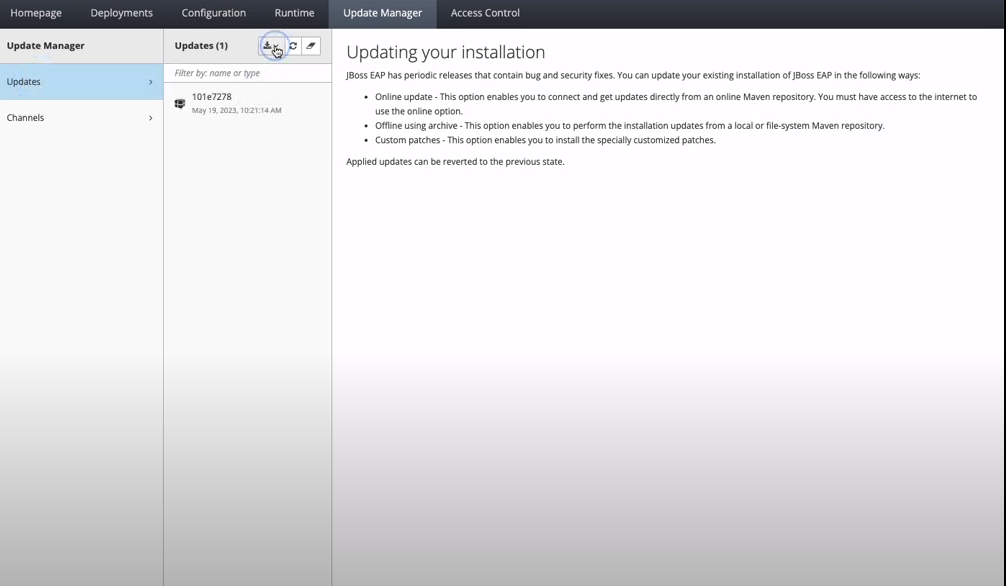
- 다음을 클릭하여 서버 후보를 준비합니다.
- 다음을 클릭하여 업데이트를 적용합니다.
- 완료 를 클릭하여 업데이트를 완료합니다.
검증
- 새로 고침 아이콘을 클릭하여 업데이트가 성공적으로 적용되었는지 확인합니다.
10.3. 웹 콘솔을 사용하여 JBoss EAP 오프라인 업데이트
JBoss EAP에는 버그 및 보안 수정 사항이 포함된 주기적인 릴리스가 있으며 JBoss EAP 웹 콘솔을 사용하여 로컬 아카이브 파일을 사용하여 설치를 최신 상태로 유지할 수 있습니다.
웹 콘솔을 사용하여 JBoss EAP 8.0 설치를 오프라인으로 업데이트하는 데 인터넷 액세스가 필요하지 않습니다.
프로세스
- JBoss EAP 웹 콘솔을 엽니다.
- 상단 메뉴로 이동하여 Update Manager 를 클릭합니다.
- 업데이트를 클릭합니다.
업데이트 아이콘을 클릭하고 오프라인 업데이트를 클릭하여 아카이브를 업로드합니다.
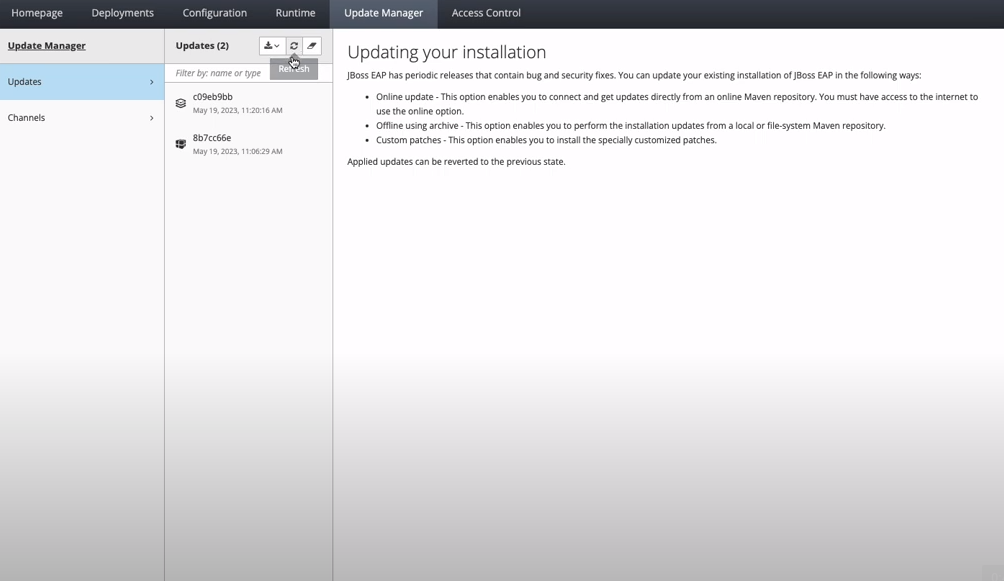
- 아카이브 파일을 선택하고 다음을 클릭합니다.
- 다음을 클릭하여 서버 후보를 준비합니다.
- 다음을 클릭하여 업데이트를 적용합니다.
- 완료 를 클릭하여 업데이트를 완료합니다.
검증
- 새로 고침 아이콘을 클릭하여 업데이트가 성공적으로 적용되었는지 확인합니다.
10.4. 웹 콘솔을 사용하여 JBoss EAP 설치 내역 보기
JBoss EAP 웹 콘솔을 사용하여 JBoss EAP 설치에 적용된 전체 업데이트 내역을 확인하십시오.
프로세스
- JBoss EAP 웹 콘솔을 엽니다.
- 상단 메뉴로 이동하여 Update Manager 를 클릭합니다.
- 업데이트를 클릭합니다.
검증
- Updates 열에서 JBoss EAP 설치에 적용된 모든 업데이트 목록을 볼 수 있는지 확인합니다.
10.5. 웹 콘솔을 사용하여 이전 버전의 JBoss EAP로 되돌리기
JBoss EAP 웹 콘솔을 사용하여 JBoss EAP 설치를 이전 업데이트 버전으로 되돌립니다.
프로세스
- JBoss EAP 웹 콘솔을 엽니다.
- 상단 메뉴에서 Update Manager 를 클릭합니다.
- 업데이트를 클릭합니다.
- Updates 열에서 되돌리려는 적절한 JBoss EAP 버전을 선택합니다.
Revert 를 클릭합니다.
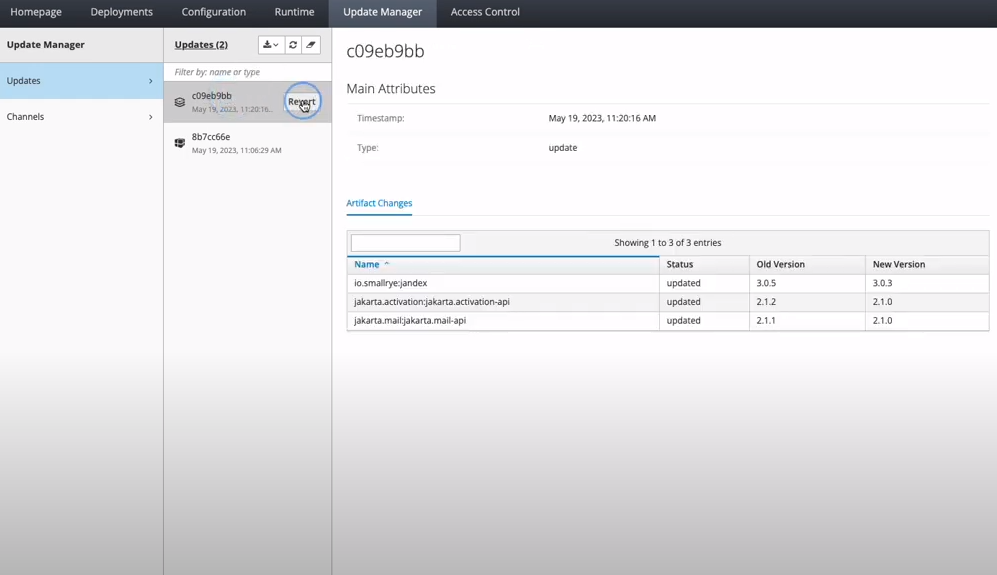
- 다음을 클릭하여 서버 후보를 준비합니다.
- 다음을 클릭하여 업데이트를 적용합니다.
- 완료 를 클릭하여 업데이트를 완료합니다.
검증
- Updates 열에서 설치가 복원되었음을 확인할 수 있습니다.
10.6. 웹 콘솔을 사용하여 채널 관리
JBoss EAP 8.0 웹 콘솔을 사용하여 인터페이스를 통해 채널을 직접 추가, 제거 및 편집할 수 있도록 합니다.
10.6.1. 웹 콘솔을 사용하여 채널 추가
JBoss EAP 8.0 웹 콘솔을 사용하여 채널을 추가하거나 구독할 수 있습니다.
프로세스
채널을 추가합니다.
- JBoss EAP 웹 콘솔을 엽니다.
- 상단 메뉴에서 Update Manager 를 클릭합니다.
- 채널을 클릭합니다.
- + 기호를 클릭합니다.
채널 세부 정보를 입력하고 추가 를 클릭합니다.
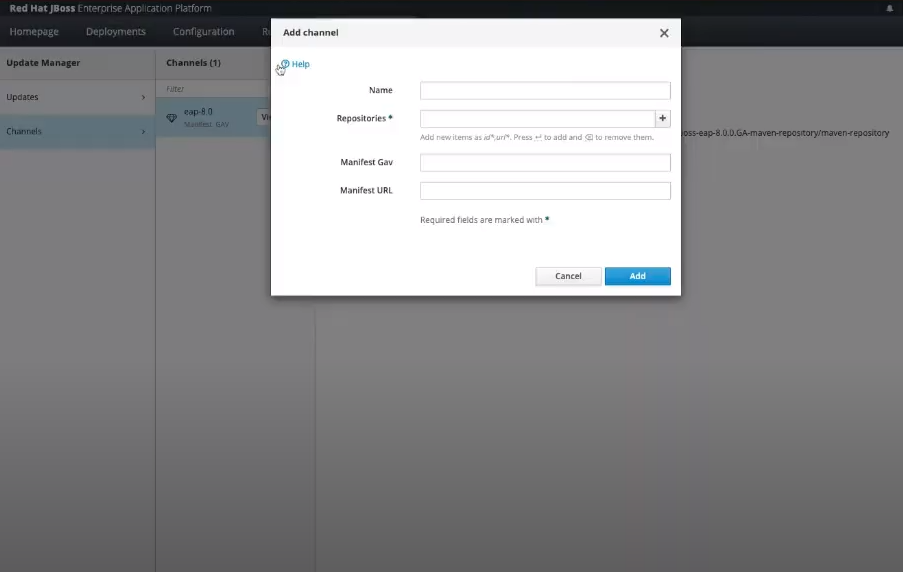
10.6.2. 웹 콘솔을 사용하여 채널 제거
JBoss EAP 8.0 웹 콘솔을 사용하여 채널에서 제거하거나 구독 취소할 수 있습니다.
프로세스
채널을 제거합니다.
- JBoss EAP 웹 콘솔을 엽니다.
- 상단 메뉴에서 Update Manager 를 클릭합니다.
- 채널을 클릭합니다.
채널 열에서 채널을 클릭하면 서브스크립션이 취소하라는 메시지가 표시됩니다. 예를 클릭합니다.
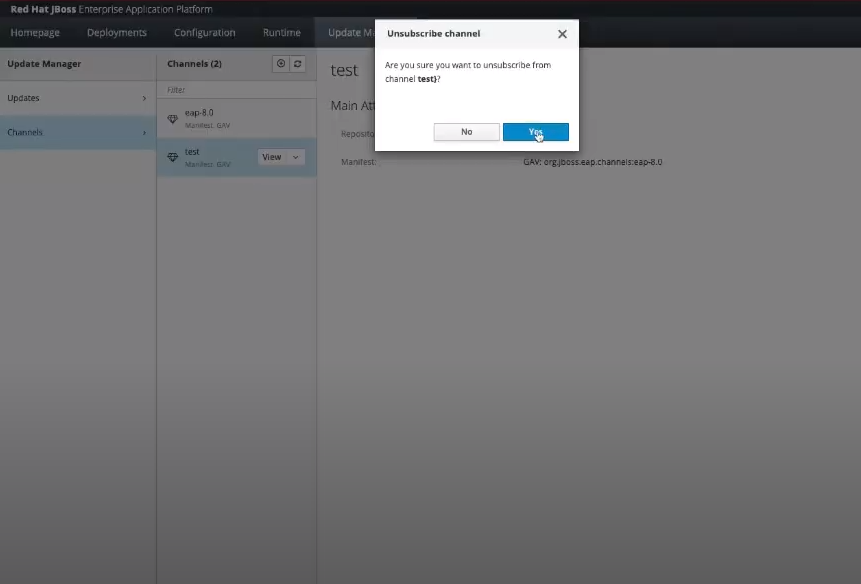
10.6.3. 웹 콘솔을 사용하여 채널 편집
JBoss EAP 8.0 웹 콘솔을 사용하여 웹 콘솔을 사용하여 채널을 편집할 수 있습니다.
프로세스
채널을 편집합니다.
- JBoss EAP 웹 콘솔을 엽니다.
- 상단 메뉴에서 Update Manager 를 클릭합니다.
- 채널을 클릭합니다.
- 채널 열에서 채널을 클릭합니다.
- 원하는 채널에서 보기를 클릭합니다.
- 채널을 편집하려면 편집을 클릭합니다.
저장을 클릭합니다.
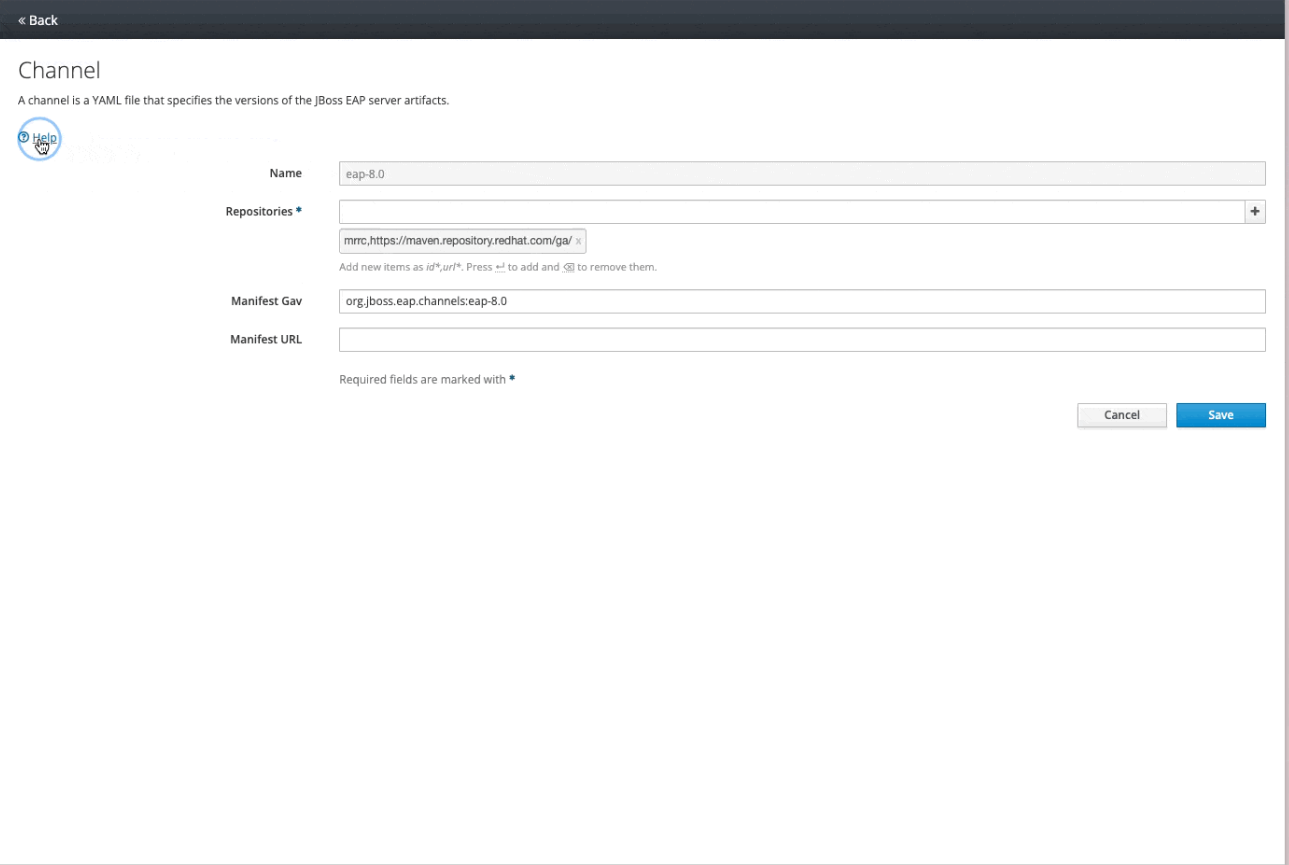
11장. RPM 설치 업데이트
RPM 설치 방법을 사용하여 현재 JBoss EAP 인스턴스를 업데이트하기 전에 시스템이 특정 설정 사전 요구 사항을 충족하는지 확인합니다.
사전 요구 사항
- RPM 설치 방법을 사용하여 JBoss EAP 서버를 설치했습니다.
- 기본 운영 체제는 최신 상태이며 표준 Red Hat Enterprise Linux 리포지토리에서 업데이트를 받습니다.
업데이트를 위해 관련 JBoss EAP 리포지토리를 구독하고 있습니다.
- 이전 마이너 JBoss EAP 리포지토리를 구독한 경우 업데이트를 가져오도록 최신 마이너 리포지토리로 변경되었습니다.
관리형 도메인의 경우 최신 JBoss EAP 릴리스로 업데이트하기 전에 JBoss EAP 도메인 컨트롤러를 업데이트합니다.
업데이트된 JBoss EAP 8.0 도메인 컨트롤러는 도메인 컨트롤러가 나머지 도메인과 동일하거나 최신 버전을 실행하는 한 관리형 도메인에서 다른 JBoss EAP 8.0 호스트를 계속 관리할 수 있습니다.
프로세스
터미널에서 다음 명령을 실행하여 현재 JBoss EAP 버전을 최신 JBoss EAP 버전으로 업데이트합니다.
# dnf update
-
각
.rpmnew파일을 기존 구성 파일에 수동으로 병합하여 업데이트된 릴리스의 새 기능을 활성화합니다. RPM 업데이트 프로세스는 수정된 JBoss EAP 구성 파일을 대체하지 않지만 업데이트된 JBoss EAP 인스턴스의 기본 구성을 기반으로.rpmnew파일을 생성합니다.
추가 리소스
- 자세한 내용은 RPM 설치 방법을 사용하여 JBoss EAP 8.0 설치를 참조하십시오.

